关闭端口,图文详解win7怎么关闭80端口
- 2018-07-19 13:12:00 分类:win7
小伙伴们,小编今天要来教你们一个很牛皮的技能,那就是win7怎么关闭80端口的相关操作。怎么样,看到这儿是不是想知道的更多呢?那就和小编一起接着往下看看win7怎么关闭80端口吧。
小伙伴们,小编最近刚好学了一个关于电脑的内容,那就是win7怎么关闭80端口,所以就迫不及待的想要和你们分享。那么小伙伴们就快和小编来看看win7怎么关闭80端口吧!
1.首先点开始菜单,然后点所有程序,再点附件,最后找到并打开运行。
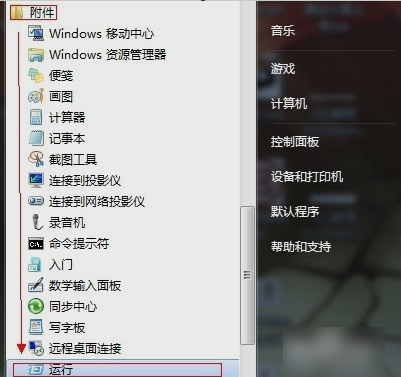
关闭80端口示例1
2.在打开的运行窗口中输入“cmd”,再点确定。
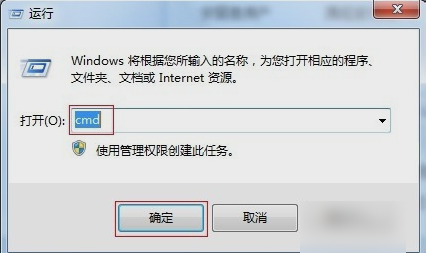
端口示例2
3.然后,查看80端口,一般会用以下这两种方法:
方法一:记住在拼音模式下,输入netstat -ano(netstat空格,然后横杠,非下划线,再ano;此处仅为新手)。
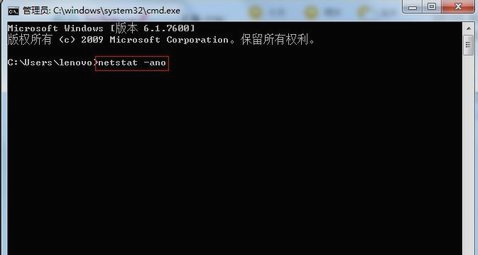
端口示例3
方法二:输入:netstat -ano|findstr 80。
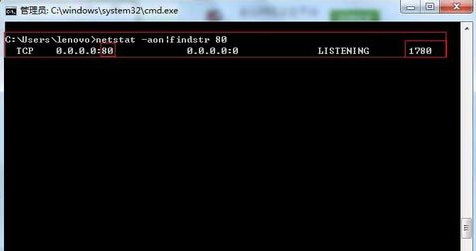
win7关闭80端口示例4
4.打开任务管理器(打开进程方法:1.ctrl+alt+delete;2.右键电脑最下面的任务栏,选择任务管理器),查看占用80端口的进程及PID。

关闭端口示例5
5.到进程下面,点击查看,选择列,然后将PID前面打上√,确定即可,然后在进程中找到刚才占用80端口的PID,将其关闭,即可。
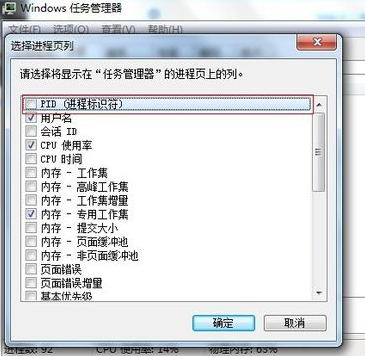
关闭80端口示例6